Microsoft Teams가 자동으로 업데이트되지 않음
Microsoft Teams 는 Microsoft Office 365 의 궁극적인 채팅 기반 협업 및 커뮤니케이션 도구입니다 . Microsoft Teams 는 Office 365 생산성 제품군에 원활하게 통합되었으며 회의, 채팅, 메모, 파일 공유, 다양한 Microsoft 및 타사(Microsoft) 확장 기능을 제공합니다. 간단히 말해서(Simply) 이 플랫폼은 하나의 창에서 공유, 공동 작업 및 의사 소통을 허용하여 팀워크에 단순성을 제공합니다. 현재 WFH (재택 근무) 설정에서 필수적인 것입니다.

이제 Windows 10 에서는 보안 취약점을 커버하고 새로운 기능 및 개선 사항에 액세스하기 위해 애플리케이션을 최신 상태로 유지하는 것이 중요합니다. Microsoft Teams 는 자동으로 업데이트할 수 있지만 때로는 그렇지 않을 수도(it will not) 있습니다. Microsoft Teams 가 자동으로 업데이트되지 않는 경우 이 가이드가 이 문제를 해결하는 데 도움이 될 것입니다.
Microsoft 에 따르면 Teams 응용 프로그램은 새 업데이트를 자동으로 확인하도록 미리 계획되어 있으며 여기서 필요한 것은 시스템이 안정적인 네트워크에 연결되어 있는지 확인하는 것입니다. 그러나 Teams 가 예상대로 작동하지 않는 경우 다음과 같은 이유가 하나 이상 있을 수 있습니다.
- 'Programs Files' 폴더에 설치된 Teams 앱(Teams app installed in the ‘Programs Files’ folder) – Teams 가 기본 위치 대신 Program Files 폴더 에 설치된 경우 새 버전을 사용할 수 있을 때 클라이언트가 기계적으로 업데이트되지 않습니다.
- 충분한 시간 동안 유휴 상태가 아닌 Teams 앱 – (Teams app not idle for enough time – )Microsoft Teams 는 애플리케이션이 유휴 상태일 때만 업데이트를 실행합니다. 사용자가 Teams(Teams) 사용을 마친 후 컴퓨터를 끄면 애플리케이션이 업데이트 프로세스를 실행하고 완료해야 합니다.
궁극적으로 Teams 앱이 자동으로 업데이트되지 않으면 이전 버전이 남게 됩니다.
Microsoft Teams 가 자동으로 업데이트되지 않음
다음 단계를 수행하여 지금 수동으로 또는 향후 자동으로 Teams 앱을 업데이트할 수 있습니다.(Teams)
- 기본 위치에 응용 프로그램 다시 설치
- 수동으로 Teams 클라이언트 앱 업데이트
- 이제 팀에서 최신 업데이트를 확인하고 설치합니다.
다음은 이러한 솔루션에 대한 자세한 설명입니다.
1] 기본 위치에 Teams 재설치(Reinstall Teams)
Windows는 앱이 기본 위치가 아닌 설치 스크립트를 사용하여 Program Files 에 설치된 경우 (Program Files)Microsoft Teams 에 대한 새 업데이트를 자동 업데이트하지 않습니다 . Teams 가 자동으로 업데이트 되도록 하려면 사용자가 애플리케이션을 기본 위치(예: .userAppdata
Teams 가 (Teams)Windows 의 올바른 위치에 있고 안정적인 네트워크 연결에 연결된 경우 앱은 백그라운드에서 자동으로 업데이트를 다운로드하여 설치할 수 있습니다.
읽기(Read) : Microsoft Teams를 완전히 닫고(How to close Microsoft Teams completely) 종료하는 방법.
2] 수동으로 Teams 클라이언트 앱 업데이트
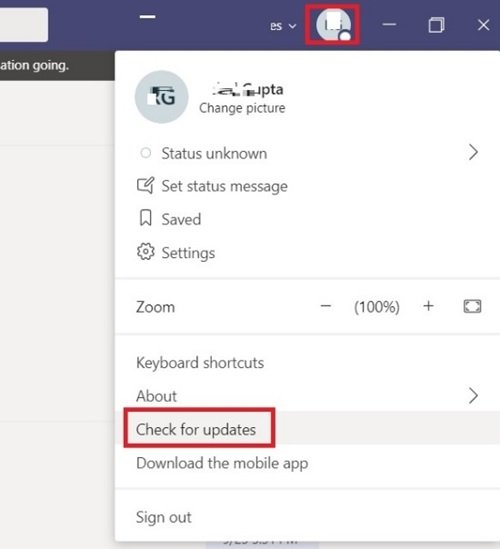
위의 솔루션이 작동하지 않고 Teams 앱이 여전히 자동으로 업데이트되지 않는 경우 업데이트를 수동으로 확인하고 설치하도록 강제할 수 있습니다. 이 단계를 따르세요:
- ' 시작 메뉴(Start Menu) '에서 Microsoft Teams 앱으로 이동합니다.
- 이제 오른쪽 모서리에 나타나는 프로필 사진 을 클릭하십시오.(Profile Picture)
- ' 업데이트 확인'을(Check for updates’) 누르 십시오.
3] 이제 Teams 에서 최신 업데이트를 확인하고 설치합니다.
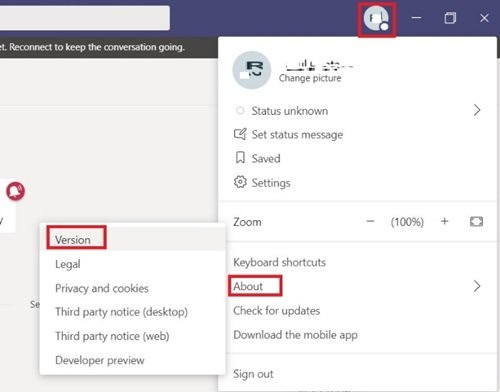
설치가 완료될 때까지 응용 프로그램을 종료하지 마십시오. 새 업데이트가 설치되었는지 확인하려면 About > Version 을 클릭하십시오 .
현재 상황으로 인해 Microsoft Teams 앱이 얼마나 중요한지 우리 모두 알고 있습니다.
이 블로그가 항상 최신 정보를 유지하는 데 도움이 되기를 바랍니다.
Related posts
Zoom Microsoft Teams에 추가하는 방법
Linux and macOS에 Microsoft Teams을 설치하는 방법
Microsoft Teams에 누군가를 찬양하는 방법은 잘했습니다
밖으로 빠졌 으면 관리자에게 Microsoft Teams를 사용하도록 요청하십시오
Turn Off Read Receipts Microsoft Teams 팀원 구성원
설정 방법, Schedule and Join A Microsoft Teams meeting
업로드 된 파일을 사용하여 Microsoft Teams tab을 만드는 방법
Member Role를 전환하고 Microsoft Teams에서 Member을 제거하는 방법
Microsoft Teams의 Best Project Management apps
Microsoft Teams에 대한 최고의 Productivity apps
Microsoft Teams에서 Deleted Document를 복구하는 방법
Microsoft Teams에서 삭제 된 Teams and Channels을 복원하는 방법
Microsoft Teams에서 회의를 잠그는 방법
Microsoft Teams status Office에서 사용 가능으로 전환합니다
Startup에서 자동으로 Microsoft Teams을 멈추는 방법
FIX : Microsoft Teams 채팅에서 이미지를로드하거나 보낼 수 없습니다
Microsoft Teams에서 개인 기능을 사용하는 방법
Zoom vs Microsoft Teams vs Google Meet vs Skype
Microsoft Teams에서 Custom Backgrounds를 사용하는 방법
도! Microsoft Teams에서 뭔가 잘못된 오류가 발생했습니다
